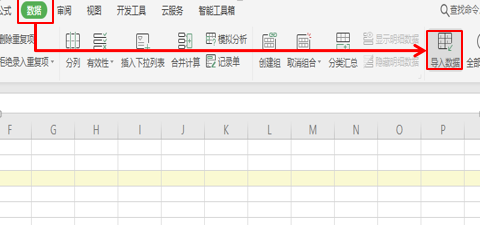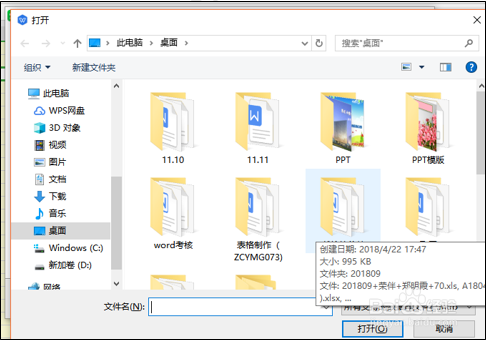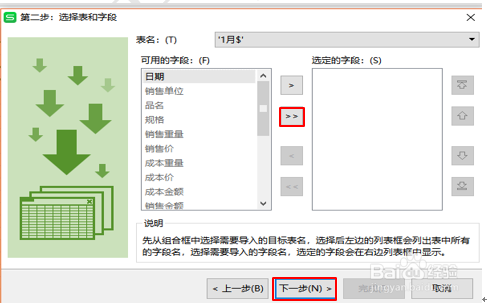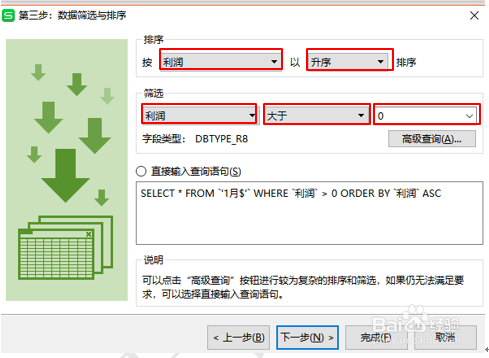1、打开一张表格,选择数据菜单栏下的导入数据工具。
2、然后系统调出选择数据源对话框,我们点击里面的选择数据源工具按钮。
3、然后在打开的文件中选择要插入的内容表格。
4、回到选择数据源窗口后,我们点击下一步。
5、系统进入第二步,选择表和字段,我们选择左边的任何一个字段,点击中间的向右的双箭头,自动就会自动跳到右边,点击下一步。
6、系统进入第三步,数据的筛选和排序,我们在排序下面选择按哪稍僚敉视个字段进行排序,还可根据自己的需要进行条件的筛选,点击选择按哪个字段筛选,条件是什么,数据是多少。
7、所有的设置好后,直接点击下一步,最后点击完成,系统会调出一个对话框,在选择导入数据的放置位置。
8、这个时候我们直接用鼠标点选需要导入数据的位置就行了,点击确定后,我们之前设置的所有条件的数据就会被自动导入到这个表格当中。